פרסומת
כמה אנשים באמת משתמשים היטב במשימות תזמון? פעם הייתי אובססיבי למציאת יישומי אוטומציה שונים למחשבים שיכולים לזמן את ההשקה מכל היישומים הקריטיים שלי במהלך היום, והופכים את המחשב שלי לתדלק עצמי סוס עבודה.
פעם אחר פעם ניסיתי להשתמש במתזמן חלונות, אך למרבה הצער אפילו עם חלונות 7, מתזמן המשימות של חלונות מאוד קולי. לפעמים זה עובד, לפעמים זה לא. יתכן שהוא לא אוהב את הנתיב בו אתה משתמש, ולמרות שאתה חושב שהמשימה מוגדרת כך שתפעל כראוי, היא לא תעשה זאת.
בשלב זה התבססתי על מתזמן החלקים על ידי XemiComputers מסיבות רבות, אך בעיקר מכיוון שזה פשוט לא פשוט להגדיר למעלה (מסך אחד), הוא מראה לך תצוגה נאה של השעה הנוכחית, והוא מציג אזהרה שימושית מספר שניות לפני ההשקה של כל אחד משימה. בשלב זה, זה ממש מפחיד עד כמה אוטומטתי את המחשב שלי. אני לא מספר לאנשים רבים כי אני חושש שהם יחשבו שאני עוגת פרי - אבל זה נכון ...
במאמר זה אני רוצה להדריך אותך בכמה מהדברים שאני עושה כדי להפוך את היום שלי לאוטומטי הגדל את הפרודוקטיביות על ידי יישום יישומים, פקודות ואתרי אינטרנט מבלי להפעיל הוראות ידניות חלקי.
חשוב פחות - היה יותר פרודוקטיבי
אחרי למעלה מעשור בכוח העבודה, לא רק ניהול פרויקטים מרובים בעבודה אחת, אלא גם ניהול עבודות מרובות בעבודת הכתיבה שלי, מצאתי שאם אתה רוצה להיות הכי פרודוקטיבי, עליך להסיר את הדרישה שלך לזכור דברים.
אם אינך יכול להרשות לעצמך מזכירה להכניס פגישות מול הפנים שלך או להזכיר לך שהגיע הזמן שתקנה לאשתך את מתנת יום השנה שלה, אז המחשב הוא האפשרות הטובה ביותר הבאה.
אם מעולם לא השתמשת בו בעבר, אתה יכול להוריד מתזמן חלק ישירות מ- Xemi מחשבים [אין עוד זמן זמין].
לוח המחוונים של המתזמן הוא פשוט מאוד, כאשר כל המשימות המתוזמנות מופיעות על גבי מסך אחד בפורמט של גיליון אלקטרוני, וכל הכפתורים הדרושים לך כדי להגדיר משימות בחלק העליון.
אז עכשיו לאחר התקנת מתזמן חלק - בואו נתגלגל עם יום "אוטומטי" טיפוסי בו המחשב שלך ישמש כעוזר האישי שלך.
טקס הבוקר
אז הדבר הראשון שתכננתי אי פעם במחשב שלי היה אזעקה שתעיר אותי בבוקר. בקולג 'אף שעון מעורר שלא עבדתי מעולם. המחשב הראשון שלי נתן לי את היכולת להסתובב עם צלילים ונפחים שיעצימו את אישיות הבוקר הערמומית והמעצבנת שלי.
כדי להשיג זאת, הקמתי אזעקת השכמה המופעלת בכל בוקר בשעה 5:30 בערב ומגדירה את צפירת האזעקה החזקה ביותר של טורנדו ששמעתם אי פעם. ברצינות, הדבר הזה יכול להעיר את המתים.
במקרה זה קבעתי שהוא יפעל בשעה 5:30 לפנות בוקר. בכל יום חול. כפי שאתה יכול לראות כאן, הגדרת משימה היא ממש פשוטה ובניגוד לתזמון המשימות של Windows, זה פשוט לוקח מסך אחד.
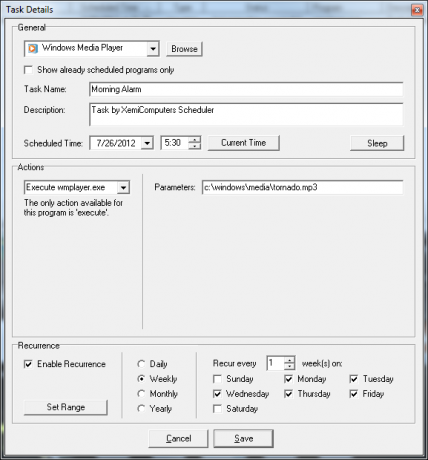
כדי להפעיל קובץ קול כזה, לחץ על כפתור "עיון" מתחת לאזור כללי ודפדף אל Windows Media Player. WMP מאפשר לך להשתמש בשורת הפקודה של קובץ הקול לאחר קובץ ה- exe, כך שתוכל לכלול את הנתיב של קובץ הקול בשדה הפרמטרים.
ברגע שמעורר הטורנדו המחריד הזה מעיר אותי, אני מעד לחדר האמבטיה כדי להתיז מים קרים על הפנים ואז שופך לעצמי קערת דגני בוקר וכוס קפה. כשאני יושב לשולחן העבודה, המחשב שלי כבר העמיס את חדשות הבוקר באמצעות RSSOwl, שהשיקתי 15 דקות לאחר האזעקה, בשעה 05:45 לפנות בוקר.
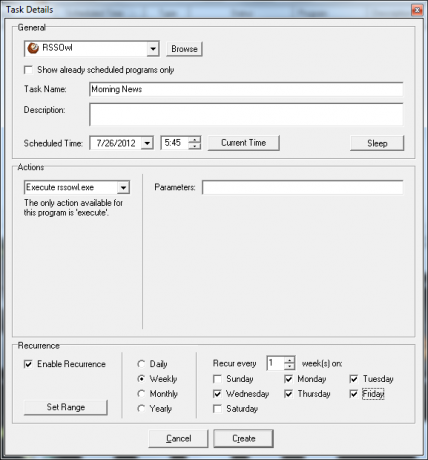
זה נחמד כשאתה רק צריך להריץ אפליקציה כזו ללא פרמטרים, אבל אם אתה באמת רוצה אוטומציה יצירתית כלשהי, אתה יכול לעשות זאת. לעיתים רחוקות זה המצב. דוגמה אחת היא הפעלת אתרים באופן אוטומטי.
בשעה 18:30 אני יוצא מהדלת לחדר הכושר, ואחרי השעה 08:00 אני מתיישב לשולחן שלי ומפעיל שוב את המחשב שלי. מכיוון שהאימון שלי רענן במוחי, אני בוחר בשעה 8:30 בערב כדי לרשום את האימון ליום - בכל שעה אחרת ביום ולעולם לא אזכור לעשות זאת.
כתב העת לאימונים תכנן & עקוב אחר הצלחה באימון בעזרת כתב העת לאימוניםכשמדובר בכושר, אחד הדברים שתמיד גורמים לי לוותר לאורך זמן הוא חוסר היכולת לראות בפועל התקדמות. לא שאני לא יכול להוריד 30 פאונד אם אני מנסה, אבל ... קרא עוד זה אפליקציית יומן האימון שבחרתי. למרבה המזל, JoT מציעה תכונה קלה להתחברות אוטומטית. פשוט הקלד את פרטי הכניסה שלך ולחץ על הכוכב.
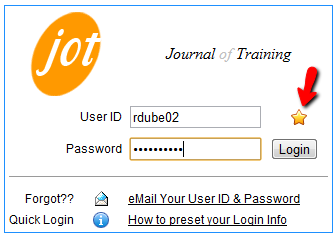
העתק והדבק את כתובת האתר בשדה מיקום בדפדפן שלך, והדבק אותה בשדה הפרמטרים בהתקנת המתזמן. הנה המשימה ההיא שתוכננה לצאת בשעה 8:30.
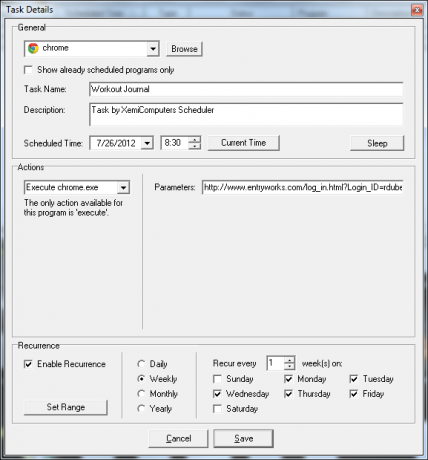
אני יודע שלוקח לי בערך 10-15 דקות להזין את פרטי האימון שלי. לאחר מכן אני ארד לקפיטריה לאסוף קפה שני בבוקר ואז לפנות אל שולחני. כשאגיע לשם, העוזרת האישית והמחשובה הנפלאה שלי השיקה את Outlook ישר לתצוגת לוח השנה שם אכין ואדפיס את לוח הזמנים ליום. כך תוכלו להגדיר את Outlook להפעלה אוטומטית לתצוגה מסוימת.
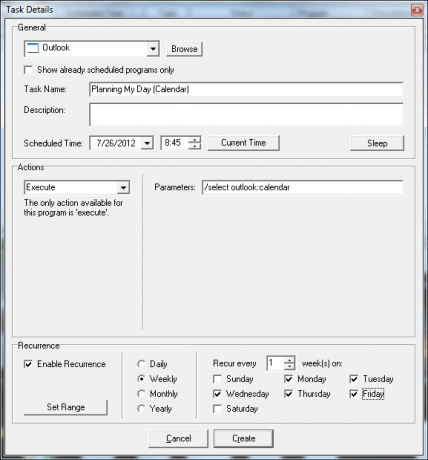
אתה יכול לעשות זאת עם Outlook באמצעות מתג / select כמוצג למעלה. אם אתה מעדיף שהוא יפתח לאזור אחר של Outlook, נסה את אחד המתגים האחרים הרשומים ב- Microsoft. לאלו מכם שמעדיפים להשתמש ביומן Google, תוכלו לשקול להשתמש ב - כלי שורת הפקודה של Googlecl.
מתג נוסף של Outlook בו אני משתמש לאחר ביצוע מעט עבודה הוא כאשר עלי לזכור לשלוח דוא"ל יומי למנהל שלי על כמה משימות ליום. כדי שלא אשכח לעשות זאת, יש לי Outlook אוטומטית פתק חדש בשעה 10:00 בערב באמצעות אותה הגדרת משימה כמפורט לעיל עם הפרמטר "/ c ipm.note".
כשזו ארוחת הצהריים, אלא אם כן יש לי משהו להזכיר לי לאכול ארוחת צהריים, אשכח ברצינות לאכול. למזלי, לעוזרי האישי והאמון יש משימה בצהריים שהוקמה להשקת חדשות Google עם חיפוש בהתאמה אישית אחר "UFO Sighting". כן, אני אוהב לקרוא סיפורי עב"מים מטורפים במהלך ארוחת הצהריים.
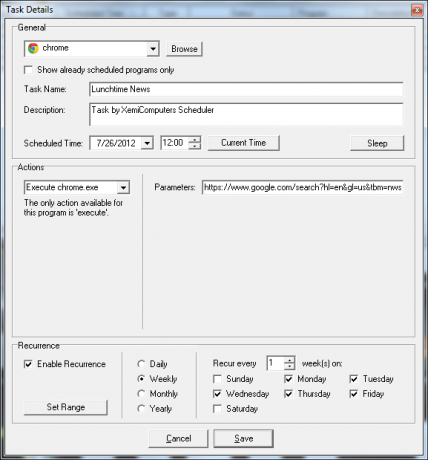
הגדרת חיפוש מותאם אישית באמצעות חדשות Google היא ממש פשוטה אם מעולם לא עשית זאת. אתה פשוט מפעיל את Chrome כשהפרמטר הוא כתובת האתר של חדשות Google עם מונחי החיפוש מצורפים:
“ https://www.google.com/search? hl = en & gl = us & tbm = nws & q = ufo + sighting & oq = ufo + sighting ”
he שפה אנגלית, gl מוגדר כארה"ב, tbm = nws פירושו דף החדשות של גוגל, ואז "q" ו- "oq" כוללים את מונחי השאילתה. כאשר משימה זו מופעלת, חדשות Google מופיעות ומציגות את התוצאות האחרונות עבור חיפוש זה.
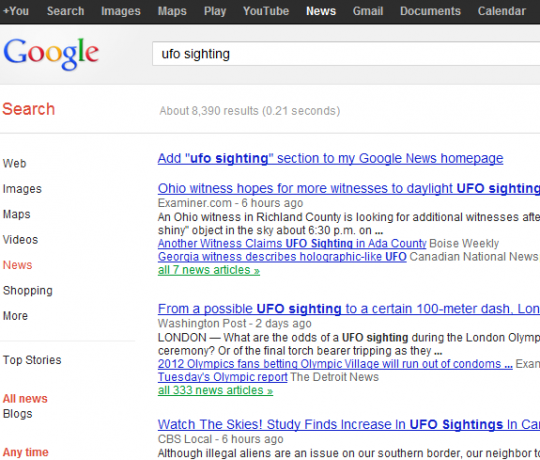
זמן לארוחת צהריים!
כשאני עוברת, זה שוב לעבוד אחר הצהריים. בסביבות השעה 17:00 שוב עוזר המחשב האישי שלי שם כדי להזכיר לי שהגיע הזמן לאנס את זה ולקרוא לזה יום. הפעם אני משיק את אותו יישום Outlook אך עם חלון קופץ של יומן באמצעות הפקודה ההשקה הבאה:
"ג: \ קבצי תוכנית \ Microsoft Office \ Office11 \ Outlook.exe" / c ipm.activity
אם העוזר למחשבים האישיים שלי רואה שלא התנתקתי וחזרתי הביתה בשעה 18 בערב, זה בעצם נכנס למשרד שלי ומכבה את המחשב עלי, באמירה מאוד פשוטה, "זמן לחזור הביתה, אחי."
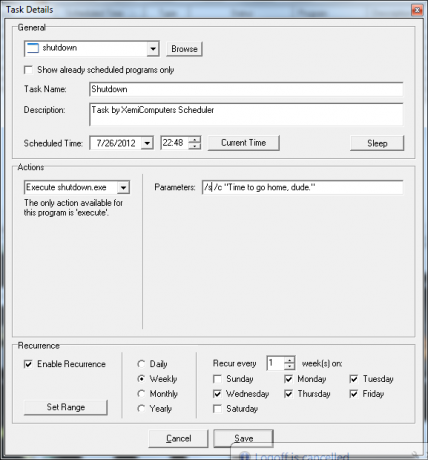
פקודה זו מפעילה את החלון הבא.
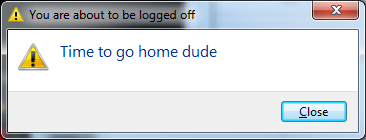
לרוב אני מבין כמה מאוחר זה ומאפשר למערכת פשוט לכבות וללכת הביתה. אם אני ממש נואש לעבוד אפילו אחר כך, אני יכול פשוט לפתוח שורת פקודה במהירות ולהקלד "כיבוי / א" שתבטל את הליך הכיבוי.
כשאני מגיע הביתה, אחרי ארוחת ערב עם המשפחה, אני אוהב לשבת בסביבות השעה 19 בערב ולכתוב פוסט בבלוג. מכיוון שכבר חברתי את המחשב הנייד שלי, העוזר האמין שלי משיק את הבלוג של וורדפרס שלי ישירות לדף הכניסה וממלא אוטומטית את תעודת הזהות שלי עבורי. כל שעלי לעשות הוא להקליד את הסיסמא שלי ואני מוכן לבלוג!
כך הגדרת את הקישור: http://www.topsecretwriters.com/wp-admin/post-new.php? My_Auto_Login_Key = ראיין
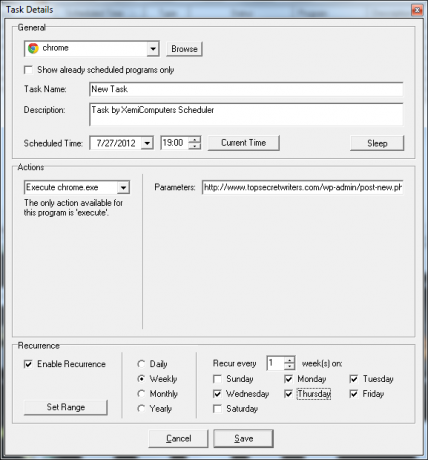
בכדי לגרום לו למלא את אישוריך באופן אוטומטי, פשוט הקלד את הקוד הבא בקובץ הפונקציות .php שלך (עבור WordPress)
///////////////////////// /// כניסה אוטומטית. //14/15/19/14/14/14 פונקצית auto_login () { אם (! is_user_logged_in ()) { $ user_login = $ _GET ['My_Auto_Login_Key']; $ user = get_userdatabylogin ($ user_login); $ user_id = $ user-> מזהה; wp_set_current_user ($ user_id, $ user_login); wp_set_auth_cookie ($ user_id); do_action ('wp_login', $ user_login); } } add_action ('init', 'auto_login');
פשוט הגדר את "My_Auto_Login_Key" לכל מפתח שאתה רוצה לזהות את שם הכניסה שלך כמפורט בכתובת האתר. אם ברצונך להתחבר אוטומטית, תמיד יכולת Chrome לשמור את סיסמת הכניסה שלך, אך אני לא עושה זאת מסיבות אבטחה.
עד היום, כשאני הולך למיטה, אני מניח את המחשב הנייד על השידה שליד המיטה שלי (שם הוא יהיה מוכן לפוצץ את קרן האוויר בבוקר), ובשעה 11 בערב, קבעתי משימה נוספת של Chrome להשקת ערוץ מוסיקת הרפיה החביב עלי פנדורה. בעזרת פנדורה תוכלו למצוא את הקוד לערוץ בודד על ידי לחיצה על הערוץ הזה וציין את הקוד המיוחד בכתובת האתר.
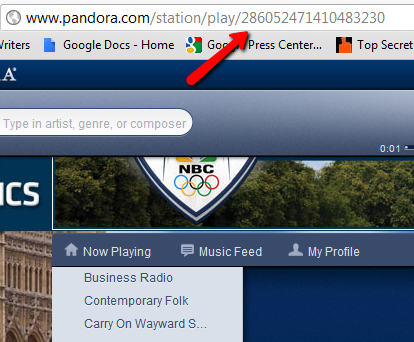
הקמתי את מתזמן ההפעלה של Chrome באמצעות כתובת אתר זו ממש כשאני שוכב למיטה.
למחרת, זה מתחיל מחדש!
האם אתה ממכן את המחשב שלך לעוזר אישי? האם יש רעיונות מהרשימה שלמעלה שאתה חושב שתוכל להוסיף לאוטומציה היומית שלך? שתף את המחשבות והרעיונות שלך בקטע התגובות למטה!
אשראי תמונה: תמונת רובוט 3d באמצעות Shutterstock
לראיין תואר ראשון בהנדסת חשמל. הוא עבד 13 שנה בהנדסת אוטומציה, 5 שנים בתחום ה- IT, וכעת הוא מהנדס אפליקציות. כעורך מנהל לשעבר של MakeUseOf, הוא דיבר בכנסים ארציים להמחשת נתונים והופיע בטלוויזיה וברדיו הארציים.

